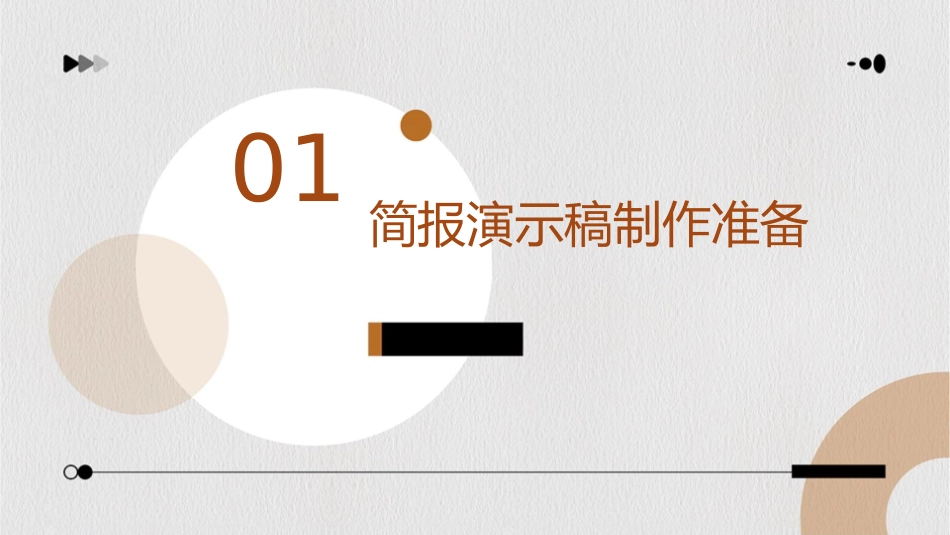如何制作精美的简报演示稿课件目录01简报演示稿制作准备确定主题和目标01明确简报的主题和目的,例如宣传、教育、报告等。02确定简报要传达的核心信息,以及希望观众在观看后能够了解和记住的内容。收集素材和资料根据简报的主题和目标,收集相关的图片、图表、数据、文本等素材。确保素材的质量和准确性,以及是否符合简报的风格和主题。确定布局和风格根据简报的主题和目标,设计简报的布局和结构,例如标题、目录、正文、图片、图表等的位置和顺序。根据简报的主题和目标,确定简报的风格,例如颜色、字体、背景等。02简报演示稿制作技巧文字排版技巧0102字体选择字号大小选择清晰易读的字体,如微软雅黑、根据内容的重要性和展示需求,合黑体等。理设置字号大小。行间距对齐方式设置合适的行间距,避免文字过于拥挤。确保文字左右对齐,提高阅读体验。0304图片处理技巧图片选择图片大小选择与主题相关的图片,提高简报的视觉效根据展示需求,调整图片大小,避免过大或过小。果。图片色彩图片排版选择色彩鲜艳、对比度高的图片,提高视觉冲击力。将图片与文字结合,合理排版,提高简报的整体美观度。图表制作技巧图表类型图表配色根据数据特点和展示需求,选择合适的图表类型,如柱状图、折线图、饼图等。选择与简报主题相符的配色方案,提高图表的视觉效果。数据处理图表细节确保数据准确无误,避免出现错误或遗漏。注意图表的细节处理,如坐标轴标签、图例等,提高图表的可读性。03简报演示稿制作工具MicrosoftPowerPoint功能强大兼容性强模板丰富PowerPoint提供了丰富的功能和工具,如动画、音效、图表等,方便用户制作各种类型的简报演示稿。PowerPoint支持多种操作系统和设备,方便用户在不同平台和设备上制作和展示简报。PowerPoint提供了大量的模板和主题,用户可以根据需要选择合适的模板进行制作。GoogleSlides010203云端同步协作功能免费使用GoogleSlides可以实时同步用户在多设备上的制作进度,方便用户随时随地进行制作和编辑。GoogleSlides支持多人协作,方便团队成员共同参与简报的制作和编辑。GoogleSlides是免费的,用户无需支付任何费用即可使用其全部功能。Keynote动画效果Keynote提供了丰富的动画效果和过渡效果,可以让用户的简报演示更加生动有趣。简洁易用Keynote是苹果公司开发的演示软件,其界面简洁、操作简单,方便用户快速上手。兼容性强Keynote支持多种操作系统和设备,方便用户在不同平台和设备上制作和展示简报。04简报演示稿制作流程确定布局和风格选择合适的布局选择适合演示内容的布局,如标题页、目录页、内容页、结尾页等。选择风格根据演示内容,选择适合的风格,如商务、科技、教育等。设计配色方案根据风格选择合适的颜色,确保整体色调和谐统一。添加标题和副标题添加标题选择大而醒目的字体,放置在页面顶部中央。添加副标题选择稍小的字体,放置在标题下方,用于解释主题或子主题。添加内容和图片添加内容根据布局和风格,选择合适的字体、字号和行距,确保文字清晰易读。添加图片选择高质量的图片,确保与演示内容相关且清晰美观。添加图表和数据添加图表根据需要选择合适的图表类型,如柱状图、折线图、饼图等。添加数据确保数据准确、清晰、易于理解。添加动画和过渡效果添加动画根据需要选择合适的动画效果,如淡入淡出、飞入飞出等。添加过渡效果在页面切换时使用过渡效果,使演示更加流畅自然。05简报演示稿制作注意事项保持简洁明了内容简洁简报演示稿应避免冗余和无关信息,只保留核心内容。设计简洁布局简洁设计应简洁明了,避免过多的装饰和图形。布局应清晰,标题、正文、图片等元素应合理排列。注意色彩搭配色彩搭配要和谐色彩要醒目色彩搭配应符合整体风格,避免过于突兀或混乱。色彩应醒目,突出重点内容,但不应过于刺眼。色彩要符合主题色彩应符合简报主题,如科技类简报可以使用蓝色、绿色等冷色调。避免过多的文字和图片文字要精炼文字应精炼,避免冗余和重复。图片要精选图片应精选,与简报内容相关且具有代表性。图片要清晰图片应清晰,避免模糊或失真。注意动画效果的使用动画效果要流畅动画效果应流畅,避免卡...